Orinj версия 7.0.0
Високочестотният филтър в Orinj премахва честотите под някаква определена честота (преходната честота) и пропуска честотите над преходната честота непроменени. Виж Високочестотен филтър за допълнителна информация за този вид ефект.
Пример на високочестотния филтър в Orinj
Следният пример съдържа две повторения на един мотив на електрическа китара. Първото повторение е както е записано, без високочестотния филтър. Второто повторение използва един високочестотен филтър от разряд 6 при 400 Hz.
Щракни за да изсвириш този пример с един високочестотен филтър.
Работа с високочестотния филтър в Orinj
Високочестотният филтър в Orinj може да бъде добавен към писти, спомагателни канали и главния канал в изгледа за многопистовата сесия и към вълни в изгледа за единични вълни.
- За да добавиш ефекта към една писта в сесията, първо щракни на пистата за да я избереш. Щракни на Ефект (Effect), Филтри (Filtering) и след това на Orinj Високочестотен филтър (Orinj High Pass Filter) в менюто.
- За да добавиш ефекта към един спомагателен канал в сесията, щракни на Писта (Track), след това на Групи / Спомагателни канали (Groups / Aux Channels) и след това на Контроли за спомагателните канали (Aux Channel Controls) в менюто. В прозореца за контролите за спомагателните канали, щракни на бутона Добави (Add).
- За да добавиш ефекта към главния канал в сесията, щракни на Писта (Track) и след това на Главен канал (Master Channel) в менюто. В прозореца за главния канал, щракни на бутона Добави (Add).
- За да добавиш ефекта към една вълна в изгледа за единични вълни, щракни на Ефект (Effect), Филтри (Filtering) и след това на Orinj Високочестотен филтър (Orinj High Pass Filter) в менюто.
Ще видиш следния прозорец.
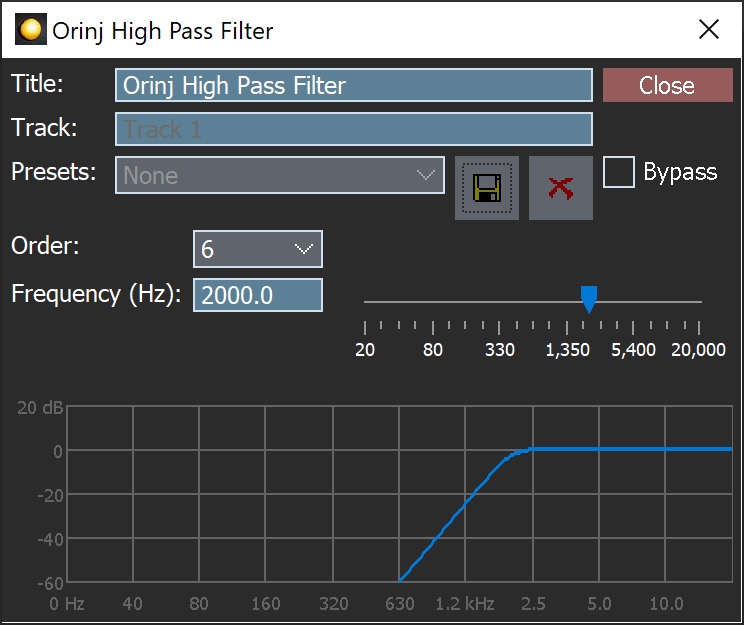
Когато този прозорец се появи, високочестотният филтър в Orinj вече е добавен. Промени параметрите на високочестотния филтър в прозореца и щракни на Затвори (Close). Параметрите са описани по-долу.
Параметри на високочестотния филтър в Orinj
Виж Orinj Ефекти за обяснение на контролите Заглавие (Title), Писта (Track), Предопределени настройки (Presets) и Подминаване (Bypass). Останалите контроли на високочестотния филтър в Orinj са описани тук:
- Разряд (Order): Използвай тази кутия за да определиш разряда на филтъра. Това е един високочестотен филтър на Батъруърт. При по-високи разряди, филтърът става по-прецизен и неговият амплитуден спектър преминава по-бързо от лентата, в която честотите се спират, към лентата, в която честотите се запазват (наклонът на графиката ще стане по-стръмен и преходната лента ще бъде по-тясна).
- Честота (Frequency): Използвай тези контроли – кутията и плъзгача – за да определиш преходната честота на филтъра. Преходната честота е честотата, при която високочестотният филтър преминава от лентата на спиране към лентата на пропускане. Един идеален високочестотен филтър ще направи това мигновено, а един практичен високочестотен филтър ще го направи плавно. Амплитудният спектър при преходната честота на този филтър е -3 dB. Честотата се измерва в Hz и може да е между 20 Hz и 20 kHz.
- Графика на филтъра: Тази графика показва действителната еквилизация на филтъра.
Виж Orinj Ефекти за допълнителни бележки за: къде могат да се използват ефектите в Orinj, как да се използват кутии и плъзгачи, които влияят на един и същи параметър (като кутията и плъзгача за честотата), как се прилагат ефекти към моно и стерео вълни и как се използват ефекти по време на свиренето. Виж Orinj Работа с ефектите за допълнителна информация за създаването, промяната и махането на ефекти. Виж Високочестотен филтър за още информация за високочестотните филтри при работата с аудио сигнали.

Добави нов коментар